MacX MediaTrans: лучшая альтернатива iTunes для резервного копирования iPhone на Mac
Скоро выйдет последний iPhone, и пришло время обновить его и насладиться захватывающими новыми функциями.
Но все мы знаем, как все может обернуться при обновлении до новой версии iOS.
Такие проблемы, как потеря данных и зависание iPhone, могут убить все удовольствие. В случае перехода на новый iPhone обязательно нужно перенести данные со старого iPhone на Mac и иметь полную резервную копию для восстановления на новом устройстве.
Понятно, что вам нужна резервная копия устройства iOS, собираетесь ли вы приобрести новый iPhone или обновиться до iOS 11. Чтобы помочь вам в этом, мы подготовили обзор MacX MediaTrans.
MacX MediaTrans — лучший способ передачи фотографий, видео и музыки между iPhone, iPad и Mac.
У него гораздо больше возможностей по сравнению с тем, что может предложить iTunes. Двусторонняя синхронизация и простота использования делают его более мощным, чем iTunes. На рисунке ниже подробно показано сравнение между MacX MediaTrans, iTunes и iCloud.
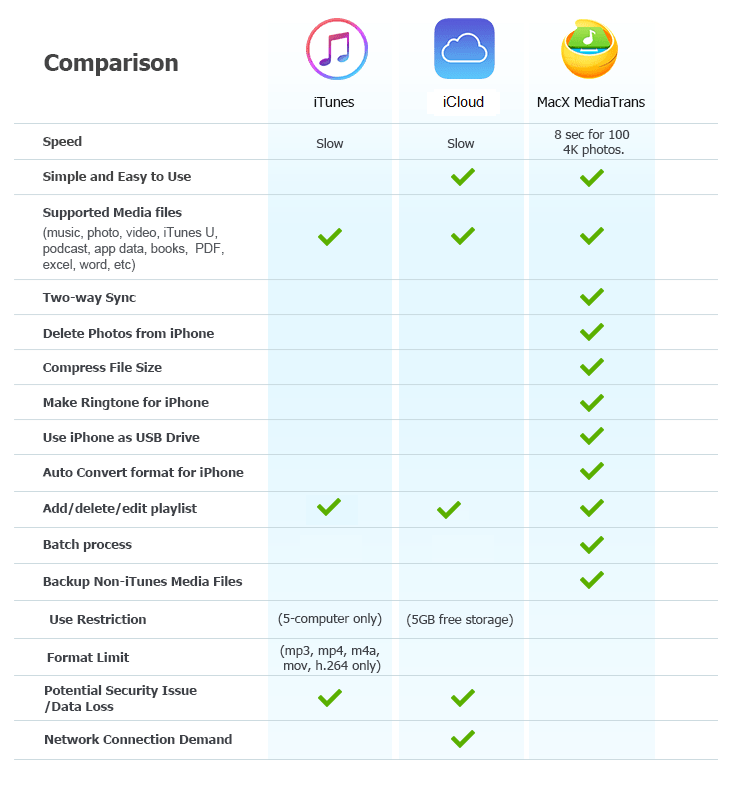
Вы можете легко использовать его для переноса или резервного копирования ценных фотографий, видео, музыки и многого другого с iPhone на Mac. Вот как.
Contents [show]
Обзор MacX MediaTrans: перенос данных с iPhone на Mac
1. Для начала перейдите на MacX MediaTrans официальный сайт для загрузки программного обеспечения. У него есть БЕСПЛАТНАЯ пробная версия, так что вам нечего терять. Кроме того, они также предлагают 15-дневная полнофункциональная БЕСПЛАТНАЯ пробная версия. Чтобы получить его, перейдите по ссылке и попробуйте полное программное обеспечение без каких-либо ограничений, не потратив ни копейки.
2. После установки программного обеспечения откройте его. Подключите ваш iPhone к Mac через USB.
Здесь я покажу вам, как передавать фотографии, но вы можете использовать другие параметры аналогичным образом для перемещения других типов файлов с iPhone на Mac.
3. На первом экране нажмите Передача фотографий.
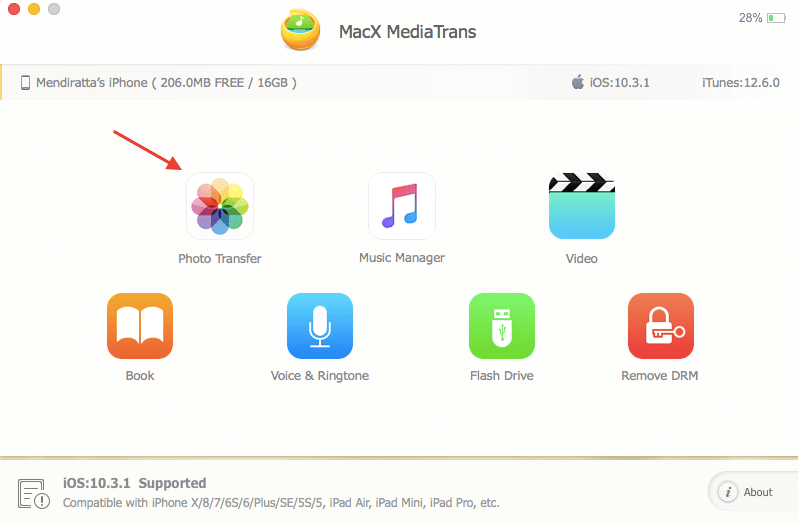
4. В следующем окне будут загружены и показаны все фотографии с вашего iPhone, распределенные по категориям в разных альбомах. Поскольку я заинтересован в переносе всех фотографий, я нажму на Выбрать все вверху слева. При желании вы можете выбрать только определенные фотографии.
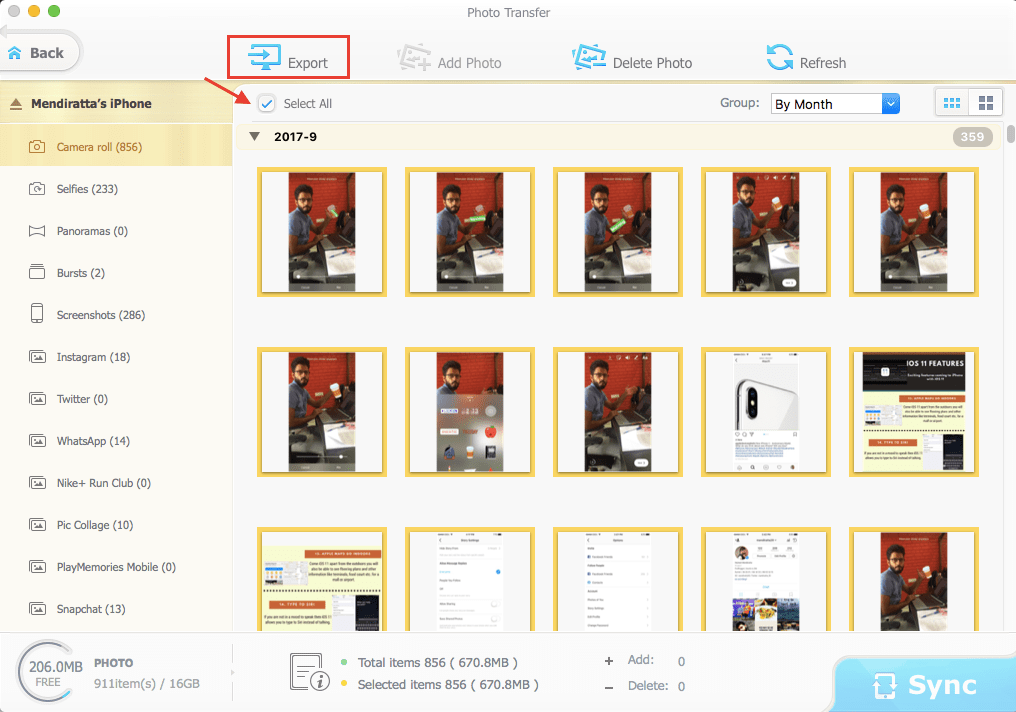
5. Теперь нажмите Экспортировать.
При этом выбранные фотографии начнут передаваться в указанное место (MediaTrans > Настройки… > Путь экспорта…) на вашем Mac.
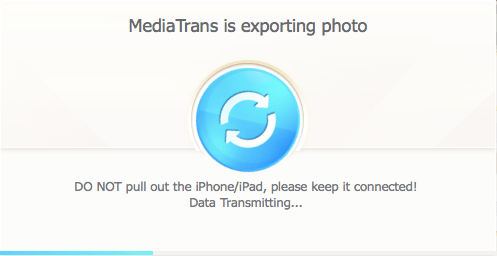
Точно так же вы можете использовать другие параметры, такие как Music Manager, Video, для передачи песен и видео соответственно.
Вот функции, которые вы должны знать о MacX MediaTrans.
Главные преимущества
1. Двусторонняя синхронизация
Как упоминалось ранее, вы можете использовать Macx MediaTrans для перемещения данных между iPhone и Mac.
2. Поддерживаемые типы файлов
Он поддерживает фотографии, музыку, видео, подкасты, PDF, Excel и многое другое.
3. Пакетное редактирование
Вы можете одновременно редактировать метаданные нескольких песен, такие как название, исполнитель и т. д., используя Macx MediaTrans.
4. Управление плейлистами
С помощью этого инструмента можно создавать, редактировать или удалять список воспроизведения.
Теперь давайте посмотрим на плюсы и минусы.
Плюсы
1. Очень удобный и простой в использовании.
2. Перевод осуществляется в один миг. Скорость импорта/экспорта слишком хороша.
Минусы
Программное обеспечение не имеет возможности сразу создать полную резервную копию iOS.
Окончательный вердикт
Если вы тот, кто не хочет никаких сложностей в управлении данными вашего iPhone, вам следует загрузить MacX MediaTrans.
Мало того, что ваши важные данные будут в безопасности, вы также сможете без проблем передавать файлы между Mac и iPhone.
последние статьи